Linux定时任务系统Cron入门
Linux基础之定时任务

Linux基础之定时任务30.1)什么是定时任务定时任务命令是cond,crond就是计划任务,类似于我们平时⽣活中的闹钟,定点执⾏。
30.2)为什么要⽤crond计划任务主要是做⼀些周期性的任务,⽐如凌晨3点定时备份数据、晚上23点开启⽹站抢购接⼝、凌晨0点关闭抢占接⼝等。
计划任务主要分为以下两种使⽤情况:1.系统级别的定时任务临时⽂件清理、系统信息采集、⽇志⽂件切割2.⽤户级别的定时任务定时向互联⽹同步时间、定时备份系统配置⽂件、定时备份数据库的数据。
30.3)crontab配置⽂件[root@centos7 ~]# vim /etc/crontabSHELL=/bin/bashPATH=/sbin:/bin:/usr/sbin:/usr/binMAILTO=root# For details see man 4 crontabs# Example of job definition:# .---------------- minute (0 - 59)# | .------------- hour (0 - 23)# | | .---------- day of month (1 - 31)# | | | .------- month (1 - 12) OR jan,feb,mar,apr ...# | | | | .---- day of week (0 - 6) (Sunday=0 or 7) OR sun,mon,tue,wed,thu,fri,sat# | | | | |# * * * * * user-name command to be executed备注:1) * 表⽰任意的(分、时、⽇、⽉、周)时间都执⾏2) - 表⽰⼀个时间范围段, 如5-7点3) , 表⽰分隔时段, 如6,0,4表⽰周六、⽇、四4) /1 表⽰每隔n单位时间, 如*/10 每10分钟30.4)crontab的时间编写规范00 02 * * * ls #每天的凌晨2点整执⾏00 02 1 * * ls #每⽉的1⽇的凌晨2点整执⾏00 02 14 2 * ls #每年的2⽉14⽇凌晨2点执⾏00 02 * * 7 ls #每周天的凌晨2点整执⾏00 02 * 6 5 ls #每年的6⽉周五凌晨2点执⾏00 02 14 * 7 ls #每⽉14⽇或每周⽇的凌晨2点都执⾏00 02 14 2 7 ls #每年的2⽉14⽇或每年2⽉的周天的凌晨2点执⾏*/10 02 * * * ls #每天凌晨2点,每隔10分钟执⾏⼀次* * * * * ls #每分钟都执⾏00 00 14 2 * ls #每年2⽉14⽇的凌晨执⾏命令*/5 * * * * ls #每隔5分钟执⾏⼀次00 02 * 1,5,8 * ls #每年的1⽉5⽉8⽉凌晨2点执⾏00 02 1-8 * * ls #每⽉1号到8号凌晨2点执⾏0 21 * * * ls #每天晚上21:00执⾏45 4 1,10,22 * * ls #每⽉的1,10,22号的4:45执⾏45 4 1-10 * * ls #每⽉的1到10号的4:45执⾏3,15 8-11 */2 * * ls #每隔两天的上午8点到11点的第3和第15分钟执⾏0 23-7/1 * * * ls #晚上11点到早上7点之间,每隔⼀个⼩时执⾏15 21 * * 1-5 ls #周⼀到周五每天晚上21:15执⾏30.5)crontab命令选项-e #编辑定时任务-l #查看定时任务-r #删除定时任务-u #指定其他⽤户30.6)计划任务实践⽰例⽰例1:使⽤root⽤户每2分钟执⾏⼀次时间同步#需提前安装软件包[root@centos7 ~]# yum install -y ntpdate#先在Linux系统上查看命令是否正确[root@centos7 ~]# ntpdate 26 Jul 15:20:49 ntpdate[19706]: step time server 203.107.6.88 offset -1.696419 sec#配置定时任务#编辑定时任务[root@centos7 ~]# crontab -e -u root#每2分钟执⾏⼀次时间同步 by wxg At 2019.07.26*/2 * * * * /usr/sbin/ntpdate &>/dev/null#查看定时任务[root@centos7 ~]# crontab -l -u root#每2分钟执⾏⼀次时间同步 by wxg At 2019.07.26*/2 * * * * /usr/sbin/ntpdate &>/dev/null30.7)计划任务如何调试30.7.1)crond调试1)调整任务每分钟执⾏的频率, 以便做后续的调试。
cron定时任务的原理
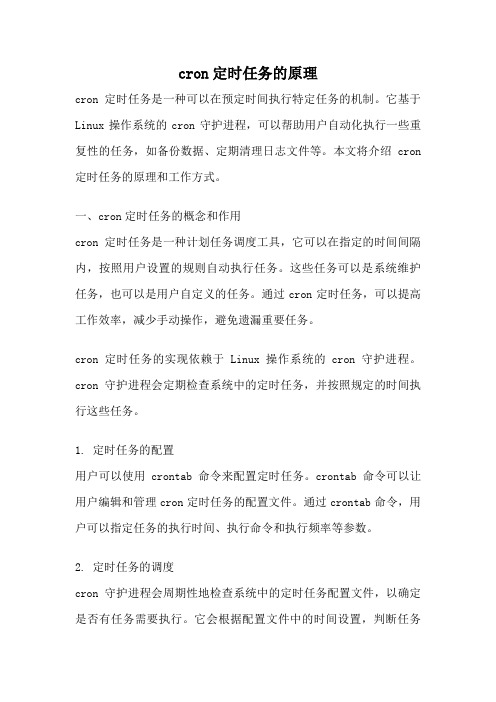
cron定时任务的原理cron定时任务是一种可以在预定时间执行特定任务的机制。
它基于Linux操作系统的cron守护进程,可以帮助用户自动化执行一些重复性的任务,如备份数据、定期清理日志文件等。
本文将介绍cron 定时任务的原理和工作方式。
一、cron定时任务的概念和作用cron定时任务是一种计划任务调度工具,它可以在指定的时间间隔内,按照用户设置的规则自动执行任务。
这些任务可以是系统维护任务,也可以是用户自定义的任务。
通过cron定时任务,可以提高工作效率,减少手动操作,避免遗漏重要任务。
cron定时任务的实现依赖于Linux操作系统的cron守护进程。
cron守护进程会定期检查系统中的定时任务,并按照规定的时间执行这些任务。
1. 定时任务的配置用户可以使用crontab命令来配置定时任务。
crontab命令可以让用户编辑和管理cron定时任务的配置文件。
通过crontab命令,用户可以指定任务的执行时间、执行命令和执行频率等参数。
2. 定时任务的调度cron守护进程会周期性地检查系统中的定时任务配置文件,以确定是否有任务需要执行。
它会根据配置文件中的时间设置,判断任务是否到达执行时间。
如果是,则执行相应的任务;如果不是,则继续等待下一次检查。
3. 定时任务的执行当cron守护进程确定某个任务需要执行时,它会创建一个子进程来执行该任务。
子进程会按照用户配置的命令进行执行,并将执行结果输出到标准输出或指定的日志文件中。
4. 定时任务的日志记录cron守护进程会将定时任务的执行情况记录到系统日志中。
用户可以通过查看系统日志来了解定时任务的执行情况,以及是否有错误或异常发生。
三、cron定时任务的使用cron定时任务的使用非常灵活,用户可以根据自己的需求配置不同的任务。
以下是一些常见的cron定时任务的使用示例:1. 每天定时备份数据库用户可以配置一个cron定时任务,在每天的凌晨执行数据库备份命令,以保证数据的安全性。
linux定时器crontab的使用教程

linux定时器crontab的使⽤教程编辑:crontab –u root –e列表:crontab –u root –l删除:crontab –u root –r每五分钟执⾏ */5 * * * *每⼩时执⾏ 0 * * * *每天执⾏ 0 0 * * *每周执⾏ 0 0 * * 0每⽉执⾏ 0 0 1 * *每年执⾏ 0 0 1 1 **/1 * * * * ls >>/tmp/ls.txt1.作⽤使⽤crontab命令可以修改crontab配置⽂件,然后该配置由cron公⽤程序在适当的时间执⾏,该命令使⽤权限是所有⽤户。
2.格式crontab [-u user] {-l | -r | -e}3.主要参数-e:执⾏⽂字编辑器来设定时程表,内空的⽂字编辑器是vi-r:删除⽬前的时程表-l列出⽬前的时程表。
Crontab⽂件的格式为”M H D m d cmd”。
其中,M代表分钟(0~59),H代表⼩时(0~23),D代表天(1~31),m代表⽉(1~12),d代表⼀星期内的天(0~6,0为星期天)。
Cmd表⽰要运⾏的程序,它被送⼊sh执⾏,这个shell只有USER、HOME、SHELL三个环境变量。
使⽤cron服务,⽤server crond status查看cron服务状态,如果没有启动则service crond start启动它,cron服务是⼀个定时执⾏的服务,可以通过crontab命令添加或编辑需要定时执⾏的任务:crontab –u //设定某个⽤户的cron服务,⼀般root⽤户在执⾏这个命令的时候需要此参数crontab –l //列出某个⽤户cron服务的详细内容crontab –r //删除某个⽤户的cron服务crontab –e //编辑某个⽤户的cron服务crontab filename //以filename作为crontab的任务列表⽂件并载⼊⽐如说root查看⾃⼰的cron设置:crontab –u root –l再例如,root想删除fred的cron设置:crontab –u fred –r在编辑cron服务时,编辑的内容有⼀些格式和约定,输⼊:crontab –u root –e进⼊vi编辑模式,编辑的内容⼀定要符合下⾯的格式:*/1 * * * * ls >>/tmp/ls.txt编辑/etc/crontab⽂件,在末尾加上⼀⾏:30 5 * * * root init 6这样就将系统配置为每天早上5点30分⾃动重新启动。
如何在Linux终端中创建和管理cron作业

如何在Linux终端中创建和管理cron作业在Linux系统中,cron是一个非常有用的工具,可以让用户在预定的时间间隔内自动执行任务。
cron作业可以用于定期备份数据、定时清理系统日志等各种场景。
本文将介绍如何在Linux终端中创建和管理cron作业。
一、了解cron在开始之前,我们首先需要了解一些关于cron的基础知识。
cron是一个在后台运行的守护进程,它读取和解释用户的cron表达式,并在预定时间间隔执行相应的任务。
cron表达式由五个字段组成,分别表示分钟、小时、日期、月份和星期几。
用户可以根据自己的需求来编写cron表达式。
二、创建cron作业要创建一个cron作业,我们需要通过终端运行crontab命令来编辑cron表。
使用以下命令可以打开当前用户的cron表:```crontab -e```打开cron表后,你可以使用文本编辑器来编写cron作业。
每一行表示一个作业,以cron表达式开头,后面是要执行的命令。
例如,如果你想每天的凌晨2点备份数据库,你可以在cron表中添加如下一行:```0 2 * * * /usr/bin/mysqldump -u username -p password dbname >/path/to/backup.sql```上述cron表达式会在每天凌晨2点执行mysqldump命令,将数据库备份到指定路径下的backup.sql文件中。
三、管理cron作业1. 查看cron作业要查看当前用户的cron作业,可以使用以下命令:```crontab -l```该命令会显示当前用户的所有cron作业。
2. 编辑cron作业如果你想编辑cron作业,可以使用以下命令:```crontab -e```该命令将打开cron表,你可以对作业进行修改或添加新的作业。
3. 删除cron作业如果你想删除某个cron作业,可以使用以下命令:```crontab -r```该命令会删除当前用户的所有cron作业。
linux的crontab用法

linux的crontab用法Crontab是Linux系统中的一种工具,用于定期执行指定的命令或脚本。
通过使用crontab,用户可以按照指定的时间间隔,自动执行任务,例如定期备份数据、监控系统状态等。
本文将介绍crontab的基本用法和常见操作。
一、基本用法1.打开crontab编辑器:在终端中输入“crontab-e”命令,即可打开crontab编辑器。
2.添加定时任务:在编辑器中,可以添加定时任务。
每个定时任务由五个字段组成,分别是分钟、小时、日期、月份和星期几,用空格或制表符分隔。
每个字段可以使用数字、文本或特殊字符表示。
例如,以下命令表示每天早上7点执行脚本“script.sh”:**/2***/home/user/script.sh3.保存并退出:编辑完定时任务后,保存并退出编辑器即可。
二、常见操作1.删除定时任务:如果要删除某个定时任务,可以使用“crontab-r”命令。
2.查看定时任务:要查看当前已添加的定时任务,可以使用“crontab-l”命令。
3.修改定时任务:如果要修改某个定时任务的执行时间或命令,可以使用“crontab-e”命令,并在编辑器中修改相应字段。
4.添加多个任务:如果要添加多个定时任务,可以将所有任务写入一个文本文件中,并将文件名保存在crontab中,例如“crontab-e-f”。
三、注意事项1.定时任务的执行时间需要精确到分钟,否则可能会因为时间误差而执行失败。
2.定时任务的时间单位为分钟、小时、日期、月份和星期几,特殊字符的使用方法可以参考crontab文档。
3.定时任务的执行顺序与指定时间的先后顺序相同,即先指定的任务先执行,后指定的任务后执行。
4.定时任务的执行结果不会在终端中显示,如果需要查看结果,请在脚本中加入相应的输出语句。
总之,crontab是Linux系统中的一种非常实用的工具,通过它可以方便地实现定时执行命令或脚本的需求。
了解并熟练使用crontab,可以大大提高工作效率。
linux crontab 用法

linux crontab 用法Linux的crontab是一个强大的工具,它允许用户在预定时间自动执行任务。
以下是crontab的基本用法和一些常见的示例。
1. 打开crontab编辑器在终端中输入以下命令并按Enter键:```crontab -e```这将打开一个文本编辑器,您可以在其中添加、编辑或删除cron 作业。
2. 创建cron作业cron作业由五个字段组成,用空格分隔:分钟、小时、日期、月份和星期。
每个字段可以包含单个值、范围或列表。
以下是一个简单的示例,该作业将在每天的午夜(00:00)运行:```javascript0 0 * * * /path/to/script.sh```这个示例的含义是:分钟=0, 小时=0, 日期=*, 月份=*, 星期=*。
星号(*)表示该字段的所有值。
3. 保存并退出编辑器在编辑器中完成作业编辑后,保存并退出编辑器。
根据您使用的编辑器,保存并退出的方法可能会有所不同。
一般来说,可以使用快捷键Ctrl+X,然后按Y确认保存,最后按Enter键退出。
4. 查看crontab作业要查看当前用户的crontab作业列表,请输入以下命令:```crontab -l```这将显示当前用户的所有cron作业。
5. 删除crontab作业要删除当前用户的所有cron作业,请输入以下命令:```csscrontab -r```这将删除当前用户的所有cron作业。
这些是crontab的基本用法和一些常见示例。
您可以根据需要创建更复杂的cron作业,以满足特定的任务需求。
如何使用crontab命令创建和管理定时任务
如何使用crontab命令创建和管理定时任务Crontab命令是Linux和类Unix系统中用于创建和管理定时任务的工具。
通过Crontab命令,用户可以在固定的时间间隔或特定的时间点执行特定的任务。
本文将介绍如何使用Crontab命令创建和管理定时任务。
1. 安装Crontab命令在使用Crontab命令之前,需要先确认系统是否已经安装了该命令。
通常,Crontab命令会随Linux或类Unix系统的安装而自动安装。
可以通过在终端中输入以下命令来检查Crontab命令是否已经安装:```crontab -v```如果系统中未安装Crontab命令,则需要通过以下命令进行安装:```sudo apt-get install cron```2. 创建定时任务使用Crontab命令创建定时任务需要编辑用户的Crontab文件。
每个用户都有一个对应的Crontab文件,用于存储该用户的定时任务。
可以通过以下命令打开用户的Crontab文件进行编辑:```crontab -e```在打开的编辑器中,可以添加新的定时任务。
每个定时任务占据一行,格式如下:```* * * * * command```其中,分别代表定时任务的时间设置和要执行的命令。
例如,如果想要每天的8点执行一个脚本文件,可以使用以下格式的定时任务:```0 8 * * * /path/to/script.sh```具体的时间设定以及在命令中使用的路径和脚本文件,请根据实际需求进行修改。
3. 时间设定在Crontab命令中,时间设定共有五个字段,分别对应分钟、小时、日期、月份、星期。
这五个字段的设定方式如下:- `*` 表示匹配任意值,例如`* * * * *`表示每分钟都执行该定时任务。
- `数字` 表示具体的数值,例如`30 8 * * *`表示每天的8点30分执行该定时任务。
- `*/数字` 表示以固定间隔执行,例如`*/10 * * * *`表示每隔10分钟执行一次该定时任务。
定时任务只执行一次的cron表达式
定时任务只执行一次的cron表达式
定时任务只执行一次的cron表达式:
1、Cron表达式是指定时间运行任务的表达式。
它包含5个或6个域,
每一个域(数字或者*)代表特定的值。
2、第一个域决定分钟(0-59),第二个域决定小时(0-23),第三个域决定每
月的日子(1-31), 第四个域指定每月的月份(1-12),第五个域决定每周的天数(0-7)。
第六个域可选,可以指定每年(1970-2099)。
3、对于只执行一次的任务,在五个(或者六个)域中我们可以将*全部设
置为*。
这样它将每一个约束条件都计划执行,从而把该任务安排在那一分钟开始运行。
4、更复杂的定时任务可以通过Cron表达式定义,比如每周五上午十
点半运行任务,就需要这样的Cron表达式:30 10 * * 5 。
5、在Linux系统中,每一个任务都有一个相关的Cron表达式,可以通过“crontab -l”命令查看Cron表达式,或者通过“crontab -e”来修改任务。
6、总之,定时任务只执行一次的Cron表达式应该为“* * * * *”,全部
域都使用“*”,这样就可以让任务在指定分钟开始运行。
LINUX CRON
Crontab
cron服务提供crontab命令来设定cron服务 crontab -u //设定某个用户的cron服务,一般 root用户在执行这个命令的时候需要此参数 crontab -l //列出某个用户cron服务的详细内容 crontab -r //删除没个用户的cron服务 crontab -e //编辑某个用户的ce
每天早上6点 0 6 * * * echo "Good morning.">>/tmp/morning.txt 每个月的4号和每个礼拜的礼拜一到礼拜三的早上11点 0 11 4 * 1-3 "have nice day">>/tmp/morning.txt 每天凌晨4点做文件备份 0 4 * * * tar czvf /home/user/doc.tar.gz /home/user/doc 每次编辑完某个用户的cron设置后,cron自动在 /var/spool/cron下生成一个与此用户同名的文件,此用 户的cron信息都记录在这个文件中,这个文件是不可 以直接编辑的,只可以用crontab -e 来编辑.
Crontab sample
root查看自己的cron设置:crontab -u root -l root想删除hca的cron设置:crontab -u hca -r 编辑cron服务时,编辑的内容有一些格 式和约定,输入:crontab -u root -e
Crontab –e规则
在编辑cron服务时,编辑的内容有一些格式和 约定 进入vi编辑模式,编辑的内容一定要符合下面 的格式:*/1 * * * * ls>>/tmp/ls.txt 这个格式的前一部分是对时间的设定,后面 一部分是要执行的命令,如果要执行的命令太 多,可以把这些命令写到一个脚本里面,然后 在这里直接调用这个脚本就可以了,调用的时 候记得写出命令的完整路径.时间的设定我们 有一定的约定,前面五个*号代表五个数字,
使用cron命令进行定时任务管理
使用cron命令进行定时任务管理定时任务是指在预定的时间点上执行一系列的操作或程序,以完成一定的任务。
在计算机系统中,常使用cron命令进行定时任务管理。
cron是Unix和类Unix系统下的一个任务调度器,可以在指定的时间执行命令或脚本。
本文将介绍使用cron命令进行定时任务管理的方法和注意事项。
一、cron命令的基本概念cron命令是一个后台守护进程,用于在指定时间间隔内执行指定的命令。
其主要功能包括:1. 定时执行:可以设置任务在每天、每周、每月的特定时间点执行。
2. 后台执行:cron任务在后台运行,不会影响用户的正常操作。
3. 多任务管理:可以管理多个定时任务,根据需要设置优先级。
二、使用cron命令管理定时任务的方法1. 查看当前用户的定时任务列表使用crontab命令可以查看当前用户的定时任务列表。
打开终端窗口,输入以下命令:```crontab -l```系统将显示当前用户的定时任务列表,如果列表为空,则表示当前用户没有设置定时任务。
2. 添加定时任务使用crontab命令可以添加定时任务。
打开终端窗口,输入以下命令:```crontab -e```系统将打开当前用户的定时任务编辑器。
在编辑器中按照以下格式添加定时任务:```* * * * * command```其中,五个星号表示任务执行的时间规则,从左到右分别表示分钟、小时、日期、月份、星期;command表示要执行的命令或脚本。
例如,如果要在每天的8点执行一个脚本文件`/home/user/script.sh`,可以添加以下定时任务:```0 8 * * * /home/user/script.sh```保存修改后,系统将自动激活新的定时任务。
3. 修改定时任务使用crontab命令可以修改定时任务。
打开终端窗口,输入以下命令:```crontab -e```系统将打开当前用户的定时任务编辑器。
在编辑器中修改对应的定时任务内容,并保存修改后,系统将自动更新定时任务。
- 1、下载文档前请自行甄别文档内容的完整性,平台不提供额外的编辑、内容补充、找答案等附加服务。
- 2、"仅部分预览"的文档,不可在线预览部分如存在完整性等问题,可反馈申请退款(可完整预览的文档不适用该条件!)。
- 3、如文档侵犯您的权益,请联系客服反馈,我们会尽快为您处理(人工客服工作时间:9:00-18:30)。
1
Linux定时任务系统Cron入门
cron是一个linux下的定时执行工具,可以在无需人工干预的情况下运行作业。由于Cron 是
Linux的内置服务,但它不自动起来,可以用以下的方法启动、关闭这个服务
cron是一个linux下的定时执行工具,可以在无需人工干预的情况下运行作业。由于Cron 是
Linux的内置服务,但它不自动起来,可以用以下的方法启动、关闭这个服务:
/sbin/service crond start //启动服务
/sbin/service crond stop //关闭服务
/sbin/service crond restart //重启服务
/sbin/service crond reload //重新载入配置
你也可以将这个服务在系统启动的时候自动启动:
在/etc/rc.d/rc.local这个脚本的末尾加上:
/sbin/service crond start
现在Cron这个服务已经在进程里面了,我们就可以用这个服务了,Cron服务提供以下几种
接口供大家使用:
1.直接用crontab命令编辑
cron服务提供crontab命令来设定cron服务的,以下是这个命令的一些参数与说明:
crontab -u //设定某个用户的cron服务,一般root用户在执行这个命令的时候需要此参数
crontab -l //列出某个用户cron服务的详细内容
crontab -r //删除没个用户的cron服务
crontab -e //编辑某个用户的cron服务
比如说root查看自己的cron设置:crontab -u root -l
再例如,root想删除fred的cron设置:crontab -u fred -r
在编辑cron服务时,编辑的内容有一些格式和约定,输入:crontab -u root -e
进入vi编辑模式,编辑的内容一定要符合下面的格式:*/1 * * * * ls >> /tmp/ls.txt
这个格式的前一部分是对时间的设定,后面一部分是要执行的命令,如果要执行的命令太多,
可以把这些命令写到一个脚本里面,然后在这里直接调用这个脚本就可以了,调用的时候记
得写出命令的完整路径。时间的设定我们有一定的约定,前面五个*号代表五个数字,数字的
取值范围和含义如下:
分钟 (0-59)
小時 (0-23)
日期 (1-31)
月份 (1-12)
星期 (0-6)//0代表星期天
除了数字还有几个个特殊的符号就是"*"、"/"和"-"、",",*代表所有的取值范围内的数字,
"/"代表每的意思,"*/5"表示每5个单位,"-"代表从某个数字到某个数字,","分开几个离散
的数字。以下举几个例子说明问题:
每天早上6点
0 6 * * * echo "Good morning." >> /tmp/test.txt //注意单纯echo,从屏幕上看不到任
何输出,因为cron把任何输出都email到root的信箱了。
每两个小时
0 */2 * * * echo "Have a break now." >> /tmp/test.txt
晚上11点到早上8点之间每两个小时,早上八点
0 23-7/2,8 * * * echo "Have a good dream:)" >> /tmp/test.txt
2
每个月的4号和每个礼拜的礼拜一到礼拜三的早上11点
0 11 4 * 1-3 command line
1月1日早上4点
0 4 1 1 * command line
每次编辑完某个用户的cron设置后,cron自动在/var/spool/cron下生成一个与此用户同名
的文件,此用户的cron信息都记录在这个文件中,这个文件是不可以直接编辑的,只可以用
crontab -e 来编辑。cron启动后每过一份钟读一次这个文件,检查是否要执行里面的命令。
因此此文件修改后不需要重新启动cron服务。
2.编辑/etc/crontab 文件配置cron
cron服务每分钟不仅要读一次/var/spool/cron内的所有文件,还需要读一次/etc/crontab,
因此我们配置这个文件也能运用 cron服务做一些事情。用crontab配置是针对某个用户的,
而编辑/etc/crontab是针对系统的任务。此文件的文件格式是:
SHELL=/bin/bash
PATH=/sbin:/bin:/usr/sbin:/usr/bin
MAILTO=root //如果出现错误,或者有数据输出,数据作为邮件发给这个帐号
HOME=/ //使用者运行的路径,这里是根目录
# run-parts
01 * * * * root run-parts /etc/cron.hourly //每小时执行/etc/cron.hourly内的脚本
02 4 * * * root run-parts /etc/cron.daily //每天执行/etc/cron.daily内的脚本
22 4 * * 0 root run-parts /etc/cron.weekly //每星期执行/etc/cron.weekly内的脚本
42 4 1 * * root run-parts /etc/cron.monthly //每月去执行/etc/cron.monthly内的脚
本
大家注意"run-parts"这个参数了,如果去掉这个参数的话,后面就可以写要运行的某个脚本
名,而不是文件夹名了。
例:
crond实现linux定时运行程序 -- 重启
(1)先建一个文件crond.txt如下, 每天早上四点重新启动
0 4 * * * reboot
(2)上传到/opt目录
(3)运行命令
crontab /opt/crond.txt
crontab -l
